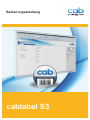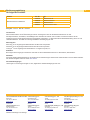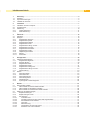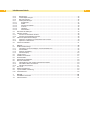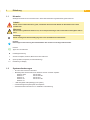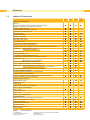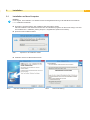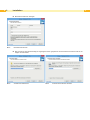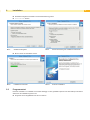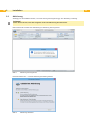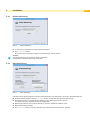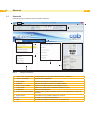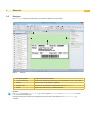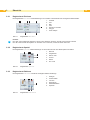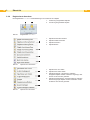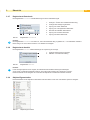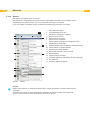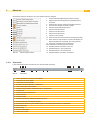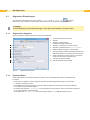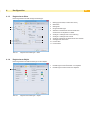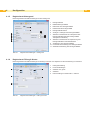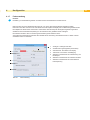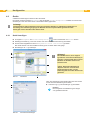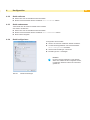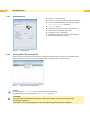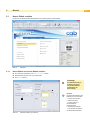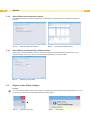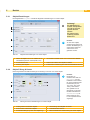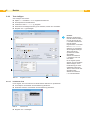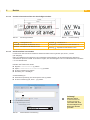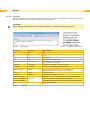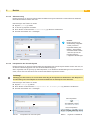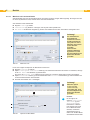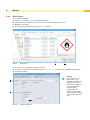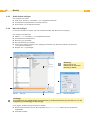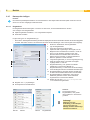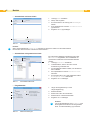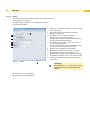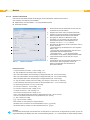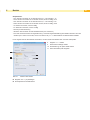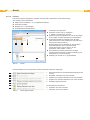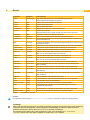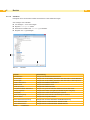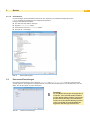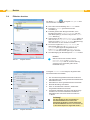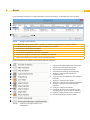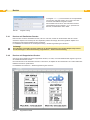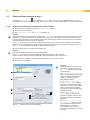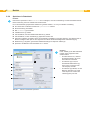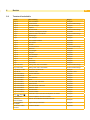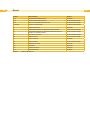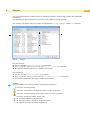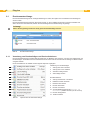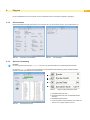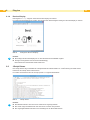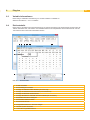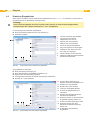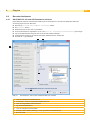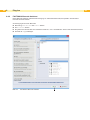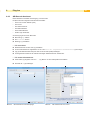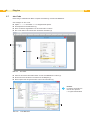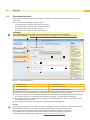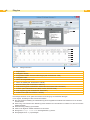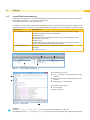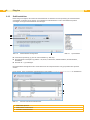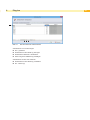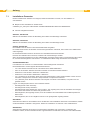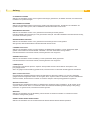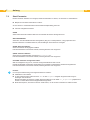cablabel S3
Bedienungsanleitung

2 2
Familie Art. Nr Typ
Etikettensoftware cablabel S3
5588000 cablabel S3 Lite
5588009 cablabel S3 Demo
5588001 cablabel S3 Pro
5588010 cablabel S3 Pro Laser
Ausgabe: 10/2019 - Art. Nr.: 9009605
Urheberrecht
Diese Dokumentation sowie Übersetzungen hiervon sind Eigentum der cab Produkttechnik GmbH & Co KG.
Das Reproduzieren, Verarbeiten, Vervielfältigen oder Verbreiten im Ganzen oder in Teilen zu anderen Zwecken als der
Verfolgung seiner ursprünglichen bestimmungsgemäßen Verwendung - insbesondere die Ersatzteilbeschaung eines von cab
verkauften Gerätes - erfordert die vorherige schriftliche Genehmigung der cab.
Warenzeichen
Microsoft
®
ist ein eingetragenes Warenzeichen der Microsoft Corporation.
Windows
®
ist ein eingetragene Warenzeichen der Microsoft Corporation.
TrueType
TM
ist ein eingetragenes Warenzeichen von Apple Computer, Inc.
Redaktion
Bei Fragen oder Anregungen wenden Sie sich bitte an cab Produkttechnik GmbH & Co KG Adresse „Deutschland“.
Aktualität
Durch die ständige Weiterentwicklung der Geräte können Abweichungen zwischen der Dokumentation und dem Gerät auftreten.
Die aktuelle Ausgabe nden Sie unter www.cab.de.
Geschäftsbedingungen
Lieferungen und Leistungen erfolgen zu den „Allgemeinen Verkaufsbedingungen der cab“.
Deutschland
cab Produkttechnik GmbH & Co KG
Karlsruhe
Tel +49 721 6626 0
www.cab.de
Frankreich
cab technologies s.à.r.l.
Niedermodern
Tel +33 388 722 501
www.cab.fr
USA
cab Technology, Inc.
Chelmsford, MA
Tel +1 978 250 8321
www.cab.de/us
Mexiko
cab Technology, Inc.
Juárez
Tel +52 656 682 4301
www.cab.de/es
Taiwan
cab Technology Co., Ltd.
Taipei
Tel +886 (02) 8227 3966
www.cab.de/tw
China
cab (Shanghai) Trading Co., Ltd.
Shanghai
Tel +86 (021) 6236 3161
www.cab.de/cn
China
cab (Shanghai) Trading Co., Ltd.
Guangzhou
Tel +86 (020) 2831 7358
www.cab.de/cn
Südafrika
cab Technology (Pty) Ltd.
Randburg
Tel +27 11 886 3580
www.cab.de/za
Weitere Vertretungen auf Anfrage.
Bedienungsanleitung
für folgende Produkte

3NP
Inhaltsverzeichnis
1 Einleitung ................................................................................................................................................ 5
1.1 Hinweise ................................................................................................................................................... 5
1.2 Systemanforderungen .............................................................................................................................. 5
1.3 cablabel S3 Versionen ............................................................................................................................. 6
2 Installation .............................................................................................................................................. 7
2.1 Installation auf dem Computer ................................................................................................................. 7
2.2 Programmstart ......................................................................................................................................... 9
2.3 Aktivierung ............................................................................................................................................. 10
2.3.1 Online-Aktivierung .............................................................................................................................11
2.3.2 Datei-Aktivierung ...............................................................................................................................11
3 Übersicht ............................................................................................................................................... 12
3.1 Startseite ................................................................................................................................................ 12
3.2 Designer ................................................................................................................................................. 13
3.2.1 Registerkarte Zeichnen .................................................................................................................... 14
3.2.2 Registerkarte Spezial ....................................................................................................................... 14
3.2.3 Registerkarte Editieren .................................................................................................................... 14
3.2.4 Registerkarte Schrift ........................................................................................................................ 15
3.2.5 Registerkarte Füllung / Kontur .......................................................................................................... 15
3.2.6 Registerkarte Anordnen ................................................................................................................... 16
3.2.7 Registerkarte Datenbank .................................................................................................................. 17
3.2.8 Registerkarte Ansicht........................................................................................................................ 17
3.2.9 Objekte-Eigenschaften ..................................................................................................................... 17
3.2.10 Ebenen ............................................................................................................................................. 18
3.2.11 Statuszeile ........................................................................................................................................ 19
4 Konguration ........................................................................................................................................ 20
4.1 Allgemeine Einstellungen ....................................................................................................................... 20
4.1.1 Registerkarte Allgemein.................................................................................................................... 20
4.1.2 Experten-Modus ............................................................................................................................... 20
4.1.3 Registerkarte Gitter .......................................................................................................................... 21
4.1.4 Registerkarte Objekt ......................................................................................................................... 21
4.1.5 Registerkarte Hintergrund ................................................................................................................ 22
4.1.6 Registerkarte Füllung & Kontur ........................................................................................................ 22
4.1.7 Farbverwaltung ................................................................................................................................. 23
4.2 Geräte .................................................................................................................................................... 24
4.2.1 Gerät hinzufügen .............................................................................................................................. 24
4.2.2 Gerät entfernen ................................................................................................................................ 25
4.2.3 Gerät umbenennen........................................................................................................................... 25
4.2.4 Gerät kongurieren ........................................................................................................................... 25
4.2.5 Geräteoptionen ................................................................................................................................. 26
4.2.6 Systemgeräte / Dokumentgeräte ...................................................................................................... 26
5 Betrieb ................................................................................................................................................... 27
5.1 Neues Etikett erstellen ........................................................................................................................... 27
5.1.1 Neues Etikett aus leerem Etikett erstellen ........................................................................................ 27
5.1.2 Neues Etikett mit Assistenten erstellen ............................................................................................ 28
5.1.3 Neues Etikett aus bestehenden Etikett erstellen .............................................................................. 28
5.2 Objekte in das Etikett einfügen .............................................................................................................. 28
5.2.1 Objekt-Einstellungen ........................................................................................................................ 29
5.2.2 Objekt Füllung & Kontur ................................................................................................................... 29
5.2.3 Text einfügen .................................................................................................................................... 30
5.2.3.1 Invertierter Text ........................................................................................................................... 30
5.2.3.2 Visuelle Informationen über die Schrift-Eigenschaften ............................................................... 31
5.2.3.3 Schlüsselwörter hervorheben ..................................................................................................... 31
5.2.3.4 Text-Tags .................................................................................................................................... 32
5.2.3.5 Silbentrennung ............................................................................................................................ 33
5.2.3.6 Interpretation der Unicode-Syntax .............................................................................................. 33
5.2.3.7 Mehrfach-Linie und max Breite ................................................................................................... 34

4 4
5.2.4 Bild einfügen ..................................................................................................................................... 35
5.2.5 Grak-Objekt einfügen...................................................................................................................... 36
5.2.6 Barcode einfügen ............................................................................................................................. 36
5.2.7 Datenquelle einfügen........................................................................................................................ 37
5.2.7.1 Eingabefeld ................................................................................................................................. 37
5.2.7.2 Zähler .......................................................................................................................................... 39
5.2.7.3 Datums-/Uhrzeitfeld .................................................................................................................... 40
5.2.7.4 Formeln ....................................................................................................................................... 42
5.2.7.5 Variablen ..................................................................................................................................... 44
5.2.7.6 Datenbanken .............................................................................................................................. 45
5.3 Dokument-Einstellungen ........................................................................................................................ 45
5.4 Etiketten drucken ................................................................................................................................... 46
5.4.1 Drucken mit Zweifarben-Drucker ...................................................................................................... 48
5.4.2 Drucken mit Doppelseiten-Drucker................................................................................................... 48
5.5 Etikett auf Speicherkarte ablegen .......................................................................................................... 49
5.5.1 Speichern auf Drucker, auf Kartenleser oder in Datei ...................................................................... 49
5.5.2 Speichern in Datenbank ................................................................................................................... 50
5.6 Tastatur-Kurzbefehle .............................................................................................................................. 51
6 Plug-ins ................................................................................................................................................. 53
6.1 Druckerwarteschlange ........................................................................................................................... 54
6.1.1 Verwaltung von Druckaufträgen und Druckerfunktionen .................................................................. 54
6.1.2 Druckerstatus ................................................................................................................................... 55
6.1.3 Speicher Verwaltung......................................................................................................................... 55
6.1.4 Drucker-Display ............................................................................................................................... 56
6.2 JScript-Viewer ........................................................................................................................................ 56
6.3 Variable Informationen ........................................................................................................................... 57
6.4 Zeichentabelle ........................................................................................................................................ 57
6.5 Erweiterte Eingabefelder ........................................................................................................................ 58
6.6 Barcode-Assistenten .............................................................................................................................. 59
6.6.1 GS1/EAN/UCC-128 und GS1-Datamatrix-Assistent ........................................................................ 59
6.6.2 FACT/MH10-Barcode-Assistent ....................................................................................................... 60
6.6.3 QR-Barcode-Assistent ...................................................................................................................... 61
6.7 abc-Code ................................................................................................................................................ 62
6.8 Datenbank-Assistent .............................................................................................................................. 63
6.9 Layout-Tabellen-Verwaltung ................................................................................................................... 65
6.10 Schlüsselwörter ...................................................................................................................................... 66
7 Anhang .................................................................................................................................................. 68
7.1 Installations-Parameter .......................................................................................................................... 68
7.2 Start-Parameter ...................................................................................................................................... 70
Inhaltsverzeichnis

5NP
1.1 Hinweise
Wichtige Informationen und Hinweise sind in dieser Dokumentation folgendermaßen gekennzeichnet:
Gefahr!
Macht auf eine außerordentliche große, unmittelbar bevorstehende Gefahr für Gesundheit oder Leben
aufmerksam.
!
Warnung!
Weist auf eine gefährliche Situation hin, die zu Körperverletzungen oder zu Schäden an Sachgütern führen
kann.
!
Achtung!
Macht auf mögliche Sachbeschädigung oder einen Qualitätsverlust aufmerksam.
i
Hinweis!
Ratschläge zur Erleichterung des Arbeitsablaufs oder Hinweis auf wichtige Arbeitsschritte.
Umwelt!
Tipps zum Umweltschutz.
Handlungsanweisung.
Verweis auf Kapitel, Position, Bildnummer oder Dokument.
Option (Zubehör, Peripherie, Sonderausstattung).
Zeit
Darstellung im Display.
1.2 Systemanforderungen
• PC mit 2-GHz-Prozessor oder höher
• Betriebssystem 32/64 bit Microsoft
®
Windows
®
mit den neuesten Updates:
Windows Vista Server 2008
Windows 7 Server 2008 R2
Windows 8 Server 2012
Windows 8.1 Server 2012 R2
Windows 10
• 1 GB verfügbarer RAM (abhängig vom System)
• 500 MB verfügbarer Speicherplatz auf Festplatte
• Administratorrechte auf dem PC zur Installation und Aktivierung
1 Einleitung

6 6
1.3 cablabel S3 Versionen
Lite Pro Print
Print
Server
(1)
Allgemeine Funktionen
Sprachen:
Englisch, Französisch, Deutsch, Spanisch, Italienisch, Polnisch
Chinesisch (vereinfacht und traditionell), Koreanisch
Etiketten erstellen mit Ebenen
Assistentengesteuerte Benutzeroberäche
Vordenierte cab Etikettenformate
Etiketten drucken
JScript-Code anzeigen
Unicode-Unterstützung
WYSIWYG-Umgebung
Mehrzeilige Texte, Absatz
TrueType-Schriftarten
Textausrichtung und Dezimalformatierung
Max. Breite des Textes und Silbentrennung
Textfeld mit gemischten Schriftoptionen (z.B. zur Hervorhebung von Allergenen)
Grakimport Rastergraken (bmp, jpg, tif, ...)
Vektorgraken (dxf, plt, svg, ...)
Farbunterstützung
Hintergrundbild oder -farbe
1D, 2D, GS1 und Composite Barcode-Typen
(2)
Barcode-Assistent GS1/EAN/UCC-128, FACT/MH10 und QR
Eingabefelder frei
mit Eingabemaske und Auswahlliste
Barcode-Prüfgerät und Erweiterte Eingabefelder
Datum und Uhrzeit mit Oset und Format-Assistenten
Zählerfunktion einfach (numerisch und Schrittweite +/-1)
erweitert (alphanumerisch, Schrittweite +/-n, Zurücksetzung, ...)
Formeln: mathematische Operationen, Strings manipulieren, ...
Unterstützung Beschriftungslaser
(3)
(3)
abc-Basic-Compiler-Unterstützung mit Code-Bibliothek
Variable Graken und Zeichentabelle
Variablen: Datenquellen mit Informationen über das Etikett, den Drucker, ...
Anzeige und Bedienung des Druckerdisplays
(4)
Datenbank-Funktionen
OLE DB, ODBC, ASCII
(5)
(5)
Database Connector
Abfrage-Editor
Verschiedene Tabellen und Datenbanken
(5)
(5)
Import / Export-Funktionen
Druck in Datei
Export in Grak PNG
Export in PDF
Import von LBL JScript-Dateien
Druckfunktionen
Schnittstellen: seriell, parallel, USB, Ethernet, WLAN
Anzahl der installierbaren cab Drucker
unbegrenzt unbegrenzt unbegrenzt
(6)
Druckerwarteschleife
Bidirektionale Kommunikation
Stand-alone-Betrieb
Netzwerk-Drucker (TCP/IP)
Windows-Drucker
Tabelle 1 Technische Daten
(1)
In Vorbereitung
(4)
Abhängig von Druckertyp und benutzter Schnittstelle
(2)
Außer EAN 18/128 Barcodes
(5)
Nur als Abfrage
(3)
Spezische Version
(6)
Abhängig von Lizenz
1 Einleitung

7NP
2.1 Installation auf dem Computer
i
Hinweis !
Es ist möglich, eine Installation von cablabel S3 über die Eingabeauorderung im SILENT-Mode durchzuführen.
7.1 Installations-Parameter.
CD-ROM in Laufwerk einlegen. Die Installation sollte automatisch starten.
Falls die Installation nicht automatisch startet oder das Installationsprogramm als Download vorliegt, zum Start
der Installation auf « cablabelS3_XXXX_Setup.exe » doppelklicken (XXXX ist die Version).
Sprache für die Installation wählen.
Bild 1 Sprache für die Installation wählen
Installation starten und Benutzerlizenz lesen.
Bild 2 Start des Installationsprogramms Bild 3 Lizenzvereinbarung
2 Installation

98
Zusätzliche Aufgaben auswählen und Zusammenfassung prüfen.
Installieren klicken.
Bild 7 Zusätzliche Aufgaben Bild 8 Zusammenfassung der Installations-Parameter
Bis zum Ende der Installation warten.
Bild 9 Installations-Fortschritt Bild 10 Ende der Installation
2.2 Programmstart
Nach der Installation von cablabel S3 erscheint abhängig von den gewählten Optionen auf dem Desktop und/oder im
Startmenü das cablabel-Programm-Icon.
Programm durch Doppelklicken auf das Icon starten.
2 Installation

10 10
2.3 Aktivierung
Abhängig von der installierten Version, ist vor der Nutzung des Programms ggf. eine Aktivierung notwendig.
!
Achtung!
Außer die Lite Version, kann das Programm nicht ohne Aktivierung benutzt werden.
Beim ersten Start erscheint eine Auorderung zur Aktivierung des Programms.
Bild 11 Aktivierung des Programms
Nach dem Klicken auf Ja wird der Aktivierungs-Assistent gestartet.
Bild 12 Aktivierungs-Assistent
2 Installation

1110
2.3.1 Online-Aktivierung
Bild 13 Online-Aktivierung
In der Lieferung enthaltenen Produkt-Schlüssel eingeben.
Auf Aktivieren klicken.
Die Software wird nach einigen Sekunden automatisch per Internet aktiviert.
i
Hinweis!
Zur Online-Aktivierung ist ein Internet-Zugang erforderlich.
Anderenfalls ist die Datei-Aktivierung zu benutzen.
2.3.2 Datei-Aktivierung
Bild 14 Datei-Aktivierung
Falls kein Internet-Zugri möglich ist oder die Online-Aktivierung nicht funktioniert, gibt es eine alternative Methode.
Produktschlüssel eingeben und auf Anfordern klicken. Es wird eine Anforderungs-Datei erzeugt.
Anforderungs-Datei von Internet-fähigem Rechner an den Aktivierungs-Service senden.
Vom Service wird eine Aktivierungs-Datei zurückgeschickt.
Aktivierungs-Datei auf den Computer übertragen, auf dem cablabel S3 installiert wurde.
Aktivierungs-Datei auswählen.
Auf Aktivieren klicken. Nach der Aktivierung wird die Software automatisch neu gestartet.
2 Installation

12 12
3 Übersicht
3.1 Startseite
Nach Aktivierung und Neustart wird die Startseite angezeigt:
Bild 15 Startseite cablabel S3
1. Leiste für den Schnellzugri Schnellzugri auf die wichtigsten Befehle (Önen, Schließen ...)
2. cablabel-Schaltäche Zugri auf die Hauptbefehle
3. Registerkarte Zugri auf die Befehle des gewählten Registers
4. Startseite Seite zum erzeugen und önen von Etikettendateien
5. Neues Layout erstellen Befehle zur Erzeugung eines neuen Etiketten-Layouts
6. Layout önen Befehle zum önen eines vorhandenen Etiketten-Layouts
7. Statusleiste Status und Informationen
8. Zuletzt verwendete Dateien Liste der zuletzt geöneten Etikettendateien mit der Möglichkeit, Favoriten zu
denieren.
9. Eigenschaften Informationen zum gewählten Etikett mit Vorschau
10.
/ Anzeigen / Verbergen der Registerkarte
11. Hilfe Zugri auf die Bedienungsanleitung die Sie gerade lesen
4
1
3
8
5
6
7
11
2
10
9

1312
3.2 Designer
Der Designer ermöglicht die Platzierung verschiedener Objekte auf einem Etikett.
Bild 16 Designer
1. Geönete Etiketten Register der geöneten Dateien
2. Layout Ausrichtung Hochformat / Querformat (Ausrichtung ohne die Objekten mit der "Strg" Taste)
3. Ebenen Ebenen mit den verschiedenen Objekten
4. Eingabe-Liste Liste mit den verschiedenen Eingabefelder des Typs Formular
5. Etikett Fläche zur Positionierung von Etiketteninhalten
i
Hinweis!
Die Ebenen (3) und die Eingabe-Liste (4), sind im Register Designer unter Anzeige-Optionen zu nden.
5.3 Dokument-Einstellungen
Die Eigenschaften der verschieden Eingabefelder sind auch durch Rechtsklick in der Eingabe-Liste (4)
verfügbar.
3 Übersicht
1
3
4
5
2

14 14
3.2.1 Registerkarte Zeichnen
Die Registerkarte Zeichnen enthält Werkzeuge zum erstellen und bearbeiten der wichtigsten Etiketteninhalte.
Bild 17 Registerkarte Zeichnen
1. Auswahl
2. Text
3. Bild
4. Linie
5. Rechteck / Quadrat
6. Polygon
7. Kreis / Ellipse
i
Hinweis!
Die "Strg" Taste erlaubt die Objekten in einem freien Winkel zu zeichnen, anstatt Horizontal oder Vertikal.
Die "Alt" Taste erlaubt die Objekten von der Mitte aus zu zeichnen, anstatt der Ecke oben links.
3.2.2 Registerkarte Spezial
Die Registerkarte Spezial enthält Werkzeuge um einen Barcode oder eine Datenquelle zu Erstellen.
1. Barcode
2. Eingabefeld
3. Datum / Zeit
4. Formel
5. Zähler
6. abc-Code
Bild 18 Registerkarte Spezial
3.2.3 Registerkarte Editieren
Die Registerkarte Editieren enthält die wichtigsten Editier-Werkzeuge.
1. Einfügen
2. Ausschneiden
3. Löschen
4. Rückgängig
5. Wiederherstellen
6. Kopieren
Bild 19 Registerkarte Editieren
3 Übersicht
21 3
4 6
5
7
1
4 5
6
2 3
5
6
1 32
4

1514
3.2.4 Registerkarte Schrift
Die Registerkarte Schrift enthält die verschiedenen Text-Formatierungs-Befehle.
1. Schriftart
2. Schriftgröße (Höhe) in mm
3. Fett
4. Kursiv
5. Unterstrichen
6. Links ausrichten
7. Zentrieren
8. Rechts ausrichten
9. Zeichenbreite
10. Weiterführende Eigenschaften 5.2.3 Text einfügen
Bild 20 Registerkarte Schrift
3.2.5 Registerkarte Füllung / Kontur
Die Registerkarte Füllung / Kontur enthält Werkzeuge zum bearbeiten der Rahmen und Flächen gezeichneter
Objekte.
Bild 21 Registerkarte Füllung / Kontur
1. Füllfarbe
2. Füllmuster
3. Linienfarbe
4. Linienbreite
5. Linienstil
6. Weiterführende Eigenschaften 5.2.2 Objekt Füllung
& Kontur
3 Übersicht
2
6
1
4
3 5
3 4 765 8
1 2
9 10

16 16
3.2.6 Registerkarte Anordnen
Die Registerkarte Anordnen enthält Werkzeuge zum ausrichten der Objekte.
Bild 22 Registerkarte Anordnen
Bild 23 Optionen zum ausrichten
Bild 24 Optionen zum anordnen
1. Ausrichtung ausgewählter Objekte
2. Anordnung ausgewählter Objekte
1. Objekte horizontal ausrichten
2. Objekte vertikal ausrichten
3. Objekte zentrieren
4. Objekte drehen
1. Objekte nach vorn stellen
2. Objekte nach hinten stellen
3. Objekte gruppieren / Gruppierung aufheben
Gruppierte Objekte werden zusammen angezeigt, aber
einzeln an den Drucker gesendet.
4. Objekte zusammenlegen / Zusammenlegung aufheben
Zusammengelegte Objekte werden verbunden und als
ein Bild an den Drucker gesendet.
1
2
3
4
1
2
3
4
3 Übersicht
1 2

1716
3.2.7 Registerkarte Datenbank
Die Registerkarte Datenbank enthält Werkzeuge für einen Datenbankzugri.
Bild 25 Registerkarte Datenbank
1. Erzeugen / Ändern einer Datenbankverbindung
2. Anzeigen des Abfrage-Ergebnisses
3. Sprung zum ersten Datensatz
4. Sprung zum vorhergehenden Datensatz
5. Nummer des aktuellen Datensatzes
6. Sprung zum nächsten Datensatz
7. Sprung zum letzten Datensatz
i
Hinweis!
Die Registerkarte Datenbank erscheint nur, wenn der Datenbank-Plug-in geladen ist. 6.8 Datenbank-Assistent.
Dieser Plug-in ist nicht in allen Versionen von cablabel S3 verfügbar.
3.2.8 Registerkarte Ansicht
Die Registerkarte Ansicht enthält Werkzeuge zur Anpassung der Anzeige.
Bild 26 Registerkarte Ansicht
1. Anzeige-Optionen des Programms
2. Etiketten- und Seiteneinrichtung
i
Hinweis!
In den Anzeige-Optionen ist es möglich, eine Grak auf dem Etiketten-Hintergrund abzulegen.
So ist es bei vorgedruckten Etiketten möglich, den Vordruck als Grak in den Hintergrund zu legen.
Dadurch entsteht mit der Eingabe der zu druckenden Objekte eine realistische Gesamt-Vorschau.
3.2.9 Objekte-Eigenschaften
Nach Rechtsklick auf die Objekte in dem Etikett oder den Ebenen sind auch verschieden Optionen verfügbar:
Bild 27 Objekte-Eigenschaften
3 Übersicht
3 4 6 7
1
2
5
1
2

18 18
3.2.10 Ebenen
Alle Objekte eines Etiketts liegen auf Ebenen.
Jede Ebene kann ausgeblendet oder gesperrt werden. Jedes Objekt einer Ebene kann außerdem einzeln
ausgeblendet oder gesperrt werden, um es vor ungewollten Änderungen zu schützen.
Es ist auch möglich, eine Ebene auf eine vordenierte Druckauösung festzulegen z.B. 300 dpi.
Bild 28 Ebenen
1. Neue Ebene hinzufügen
2. Ausgewählte Ebene löschen
3. Alle Ebenen aufklappen / zuklappen
4. Ebenen-Fenster xieren
5. Ebenen-Fenster schließen
6. Ebene sperren / entsperren
7. Objekt sichtbar / unsichtbar für Anzeige und Druck
8. Objekt sperren / entsperren
9. Objekt unsichtbar nur für Druck aber an das Gerät gesendet
10. Ebene sichtbar / unsichtbar machen
11. Objekt gesperrt durch die Ebene
12. Das Drucken der Ebene ist nicht erlaubt
13. Neutrale Ebene
14. Objekt-Vorschau auf Etikett
15. Verknüpftes Objekt (z.B. Verknüpfung mit einer Datenquelle)
16. 300 dpi Ebene
17. Barcode-Prüfgerät freigegeben
i
Hinweis!
Objekte, die auf Ebenen mit denierter Auösung liegen, werden auf Geräten mit anderer Auösung nicht
unterstützt.
So werden z.B. Objekte von einer 203-dpi-Ebene auf Geräte mit 300 oder 600 dpi nicht ausgedruckt.
Dies kann nützlich für die korrekte Darstellung der Barcode-Größe sein.
3 Übersicht
14
15
4 5
6
10
8
7
9
1 2
3
11
13
16
17
12

19NP
Nach Rechts-Klick auf die Ebenen sind verschieden Optionen verfügbar:
Bild 29 Ebenen-Eigenschaften
1. Fenster Standard-Objekt-Eigenschaften anzeigen
2. Eigenschaften auf alle Objekte der gewählten Ebene
anwenden
3. Eigenschaften auf die markierten Objekte anwenden
4. Vorschau des Objekts im Etikett anzeigen
5. Neutrale geräteunabhängige Ebene
6. Ebene für 200-dpi-Geräte
7. Ebene für 300-dpi-Geräte
8. Ebene für 600-dpi-Geräte
9. Ebene für Laser-Geräte
10. Beim Drucken Ebene mit passender Auösung benutzen
11. Wenn Drucken nicht erlaubt ist, werden die Objekte der
Ebene am Bildschirm angezeigt, aber nicht gedruckt
12. Erlaubt die gewählte Ebene umbenennen
Nur bei Existenz mehrerer Ebenen im Etikett:
13. Gewählte Ebene eine Ebene nach vorn
14. Gewählte Ebene in den Vordergrund
15. Gewählte Ebene in den Hintergrund
16. Gewählte Ebene eine Ebene nach hinten
3.2.11 Statuszeile
In der Statuszeile werden Informationen zum aktiven Etikett angezeigt.
Bild 30 Statuszeile
1. Cursor-Koordinaten (in mm) auf dem Etikett
2. Punktraster ein-/ausschalten
3. Linienraster ein-/ausschalten
4. Einrasten am Gitter aktivieren / deaktivieren
5. Cursor-Führung ein-/ausschalten
6. Wiederholung des letzten Objekts aktivieren / deaktivieren
7. Aktuelle Zeit
8. Druckerwarteschlange aufrufen
9. Numlock-Status
10. Capslock-Status
11. Etiketten-Darstellung an Bildschirmbreite anpassen
12. Gesamte Etiketten-Darstellung anzeigen
13. Automatische Anpassung der Etikettengröße an die Fenstergröße aktivieren / deaktivieren
14. Zoom-Werkzeug
15. Zoom-Faktor
16. Zoom-Schieberegler
17. cablabel S3 Version
3 Übersicht
1
2 4
3 5 7 8 9 171412
11 13 16156
10
1
2
3
4
5
6
7
8
9
10
11
12
13
14
15
16

20 20
4 Konguration
4.1 Allgemeine Einstellungen
Die cablabel S3 Einstellungen sind im Register Allgemein unter Einstellungen zu nden.
Hier können unter anderem die Sprache und das Farbschema des Programms eingestellt werden.
!
Achtung!
Diese Einstellungen sind Grundeinstellungen, die für jede neuen Etiketten verwendet werden.
4.1.1 Registerkarte Allgemein
Diese Registerkarte enthält allgemeine Programm-Einstellungen.
Bild 31 Registerkarte Allgemein
1. Anwendungs-Stil (Farbschema)
2. Sprache
3. Anzeigen / Verbergen des
Etikettenerstellungs-Assistenten
4. Anzeigen / Verbergen von Hinweis-Texten
5. Aktivieren / Deaktivieren des Experten-Modus
6. Backup-Dateien erzeugen / nicht erzeugen
7. Der Layout Name wird berücksichtigt oder nicht in der
Bildnamens Berechnung erzeugt für einen Drucker
8. Schrift oder Bild nicht erneut senden, wenn diese
bereits auf dem Gerät vorhanden sind
9. Standard-Suchpfad für Bilder
10. Standard-Dateiendung für Bilder
4.1.2 Experten-Modus
Der Experten-Modus erlaubt den Zugri auf Funktionen, die für fortgeschrittene Nutzer vorbehalten sind.
Er erlaubt:
-
das Drucken von Etiketten, deren Parameter außerhalb der Gerätespezikation liegen, ohne Korrektur.
Hinweis! 5.4 Etiketten drucken
- die Deaktivierung des automatischen TrueType-Schriftart-Uploads für feste Texte im Stand-alone-Betrieb.
5.5 Etikett auf Speicherkarte ablegen
- die Anzeige des Registers Systemgeräte beim Kongurieren eines Gerätes, wenn ein Dokument geönet ist.
4.2.6 Systemgeräte / Dokumentgeräte
- den Zugri auf die Farbverwaltung für jedes einzelne Objekt 5.2.2 Objekt Füllung & Kontur.
1
2
3
6
5
4
8
9
7
10
Seite wird geladen ...
Seite wird geladen ...
Seite wird geladen ...
Seite wird geladen ...
Seite wird geladen ...
Seite wird geladen ...
Seite wird geladen ...
Seite wird geladen ...
Seite wird geladen ...
Seite wird geladen ...
Seite wird geladen ...
Seite wird geladen ...
Seite wird geladen ...
Seite wird geladen ...
Seite wird geladen ...
Seite wird geladen ...
Seite wird geladen ...
Seite wird geladen ...
Seite wird geladen ...
Seite wird geladen ...
Seite wird geladen ...
Seite wird geladen ...
Seite wird geladen ...
Seite wird geladen ...
Seite wird geladen ...
Seite wird geladen ...
Seite wird geladen ...
Seite wird geladen ...
Seite wird geladen ...
Seite wird geladen ...
Seite wird geladen ...
Seite wird geladen ...
Seite wird geladen ...
Seite wird geladen ...
Seite wird geladen ...
Seite wird geladen ...
Seite wird geladen ...
Seite wird geladen ...
Seite wird geladen ...
Seite wird geladen ...
Seite wird geladen ...
Seite wird geladen ...
Seite wird geladen ...
Seite wird geladen ...
Seite wird geladen ...
Seite wird geladen ...
Seite wird geladen ...
Seite wird geladen ...
Seite wird geladen ...
Seite wird geladen ...
-
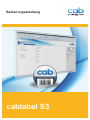 1
1
-
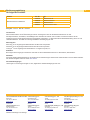 2
2
-
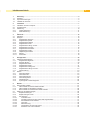 3
3
-
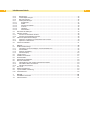 4
4
-
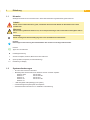 5
5
-
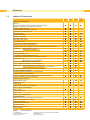 6
6
-
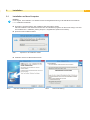 7
7
-
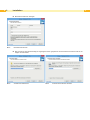 8
8
-
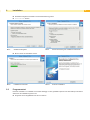 9
9
-
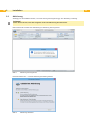 10
10
-
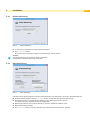 11
11
-
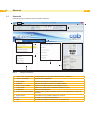 12
12
-
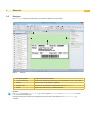 13
13
-
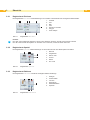 14
14
-
 15
15
-
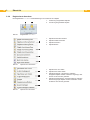 16
16
-
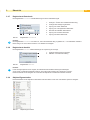 17
17
-
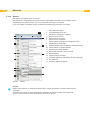 18
18
-
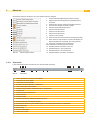 19
19
-
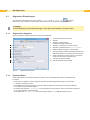 20
20
-
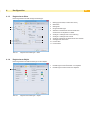 21
21
-
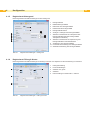 22
22
-
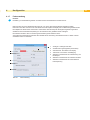 23
23
-
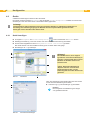 24
24
-
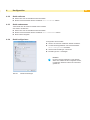 25
25
-
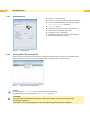 26
26
-
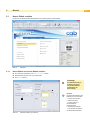 27
27
-
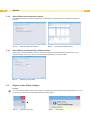 28
28
-
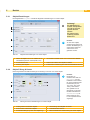 29
29
-
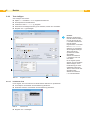 30
30
-
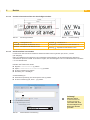 31
31
-
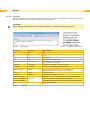 32
32
-
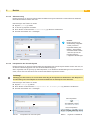 33
33
-
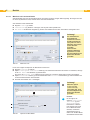 34
34
-
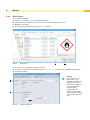 35
35
-
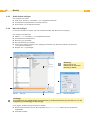 36
36
-
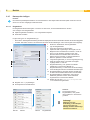 37
37
-
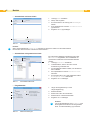 38
38
-
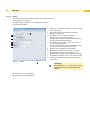 39
39
-
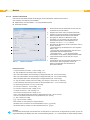 40
40
-
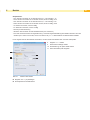 41
41
-
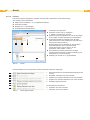 42
42
-
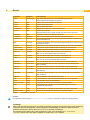 43
43
-
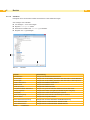 44
44
-
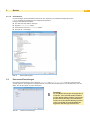 45
45
-
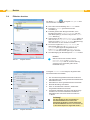 46
46
-
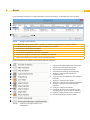 47
47
-
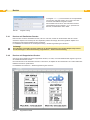 48
48
-
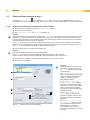 49
49
-
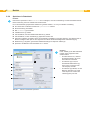 50
50
-
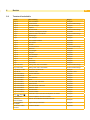 51
51
-
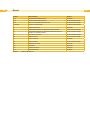 52
52
-
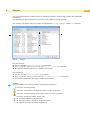 53
53
-
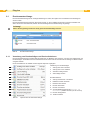 54
54
-
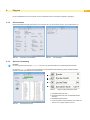 55
55
-
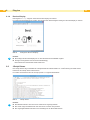 56
56
-
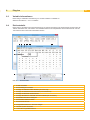 57
57
-
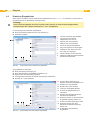 58
58
-
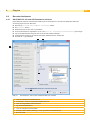 59
59
-
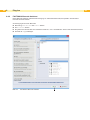 60
60
-
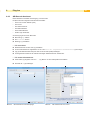 61
61
-
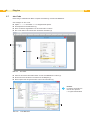 62
62
-
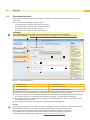 63
63
-
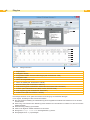 64
64
-
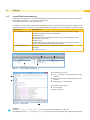 65
65
-
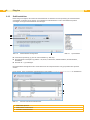 66
66
-
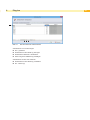 67
67
-
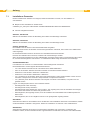 68
68
-
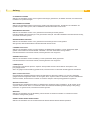 69
69
-
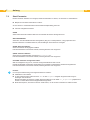 70
70
Verwandte Artikel
-
CAB cablabel S3 Bedienungsanleitung
-
CAB cablabel S3 Bedienungsanleitung
-
CAB cablabel S3 Bedienungsanleitung
-
CAB cablabel S3 Configuration manual
-
CAB A+ Benutzerhandbuch
-
CAB MACH1/MACH2 Bedienungsanleitung
-
CAB MACH1/MACH2 Bedienungsanleitung
-
CAB AXON 2 Bedienungsanleitung
-
CAB cablabel S3 Configuration manual
-
CAB SQUIX Benutzerhandbuch